
演示机型:联想天逸510s
系统版本:Windows10
软件版本:WPS Office2019 11.1.0
excel合并单元格后打字怎么换行。具体操作如下。
1.选中需要换行的单元格。
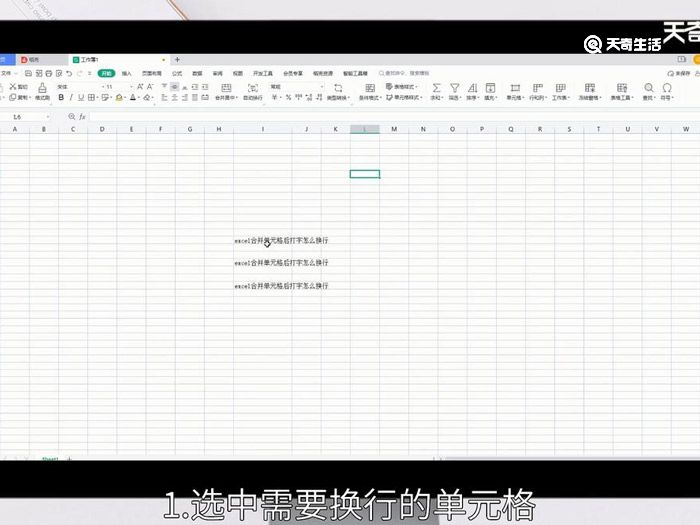
2.点击开始菜单栏中的自动换行。
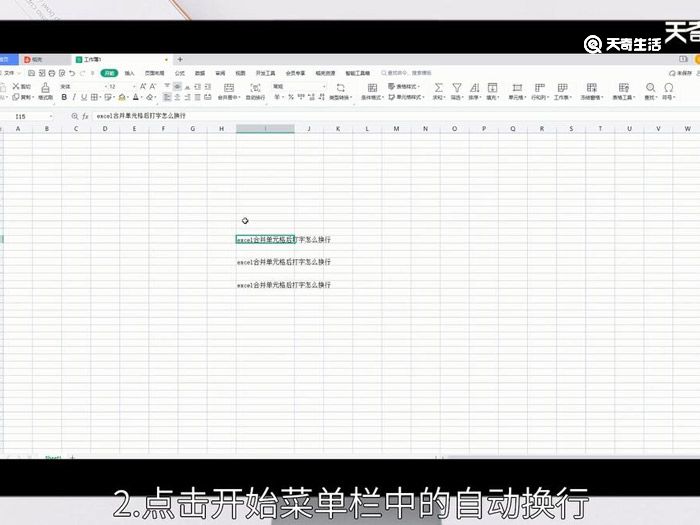
3.完成自动换行后可以设置文字对齐方式。
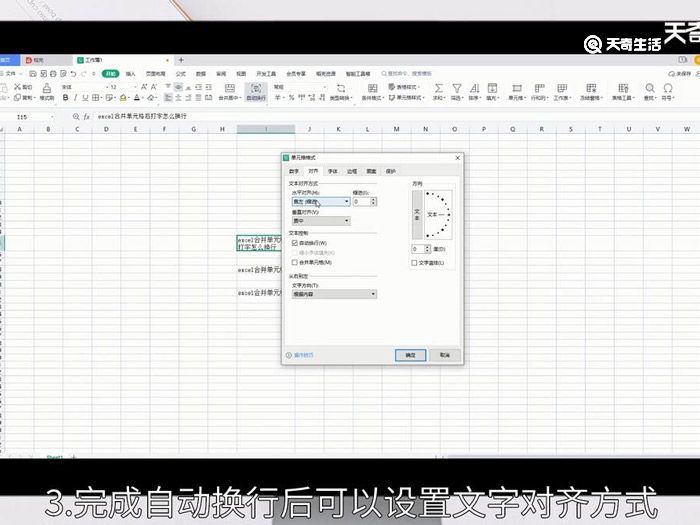
若其他单元格需要换行,点击格式刷。
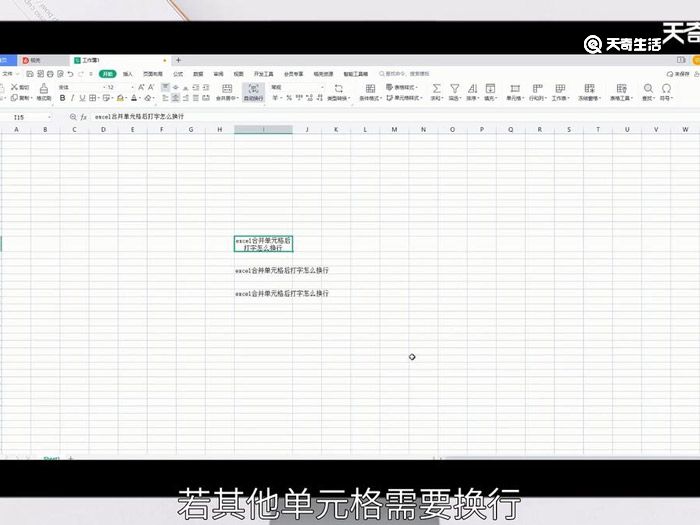
再点击需要换行的地方。
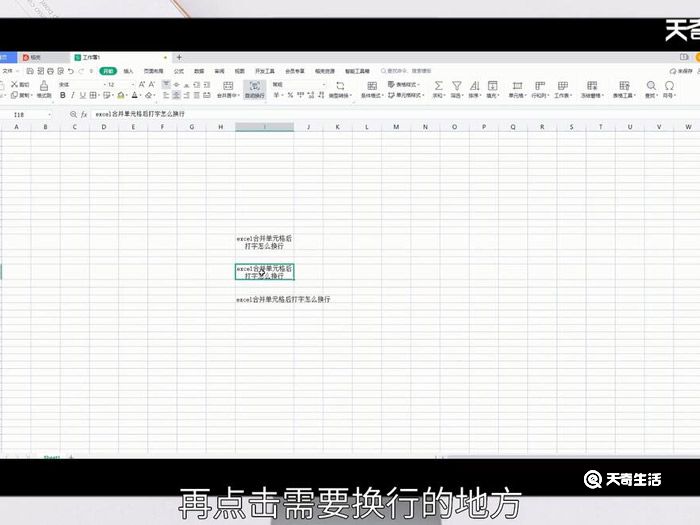
或者直接点击自动换行功能。
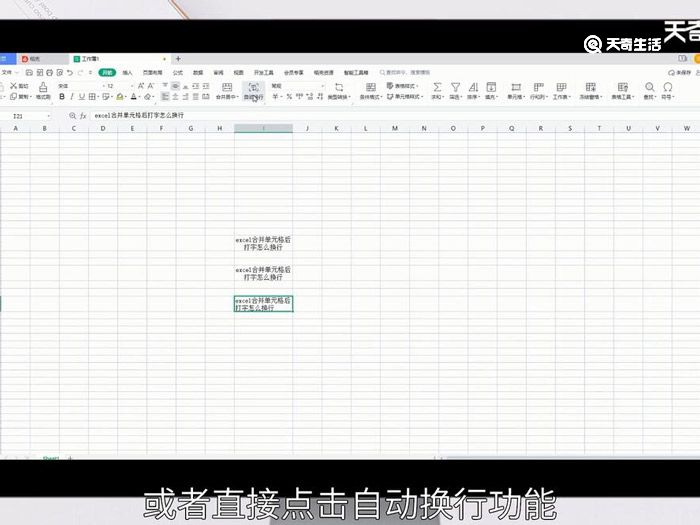
总结:
选中需要换行的单元格,点击自动换行即可。

苹果电脑怎么投屏到电视 苹果14怎么投屏电视
1、苹果电脑怎么投屏到电视将HDMI线插入电视的HDMI接口。检查电脑是否有HDMI接口。如果不需要转接头,请将转接头插入电脑上,然后将HDMI电源线插入转接头上。单击电视遥控器上的菜单,然后选择HDMI1。然后电视和电(1)人阅读时间:2023-03-09
小米即将在国际市场推出Buds 小米海外发布
小米即将在国际市场推出Buds 4 Pro无线耳机(1)人阅读时间:2023-03-09
拯救者Y9000P(拯救者y9000p加装固态硬盘推荐)
拯救者Y9000P 2023笔记本适配器发布 功率升级到140W(1)人阅读时间:2023-03-09
realme GT Neo5 SE处理器为骁龙7+Gen1 比天玑8200好
realme GT Neo5 SE处理器为骁龙7+Gen1 比天玑8200好(0)人阅读时间:2023-03-09苹果电脑怎么投屏到电视 苹果14怎么投屏电视
 1、苹果电脑怎么投屏到电视将HDMI线插入电视的HDMI接口。检查电脑是否有HDMI接口。如果不需要转接头,请将转接头插入电脑上,然后将HDMI电源线插入转接头上。单击电视遥控器上的菜单,然后选择HDMI1。然后电视和电..2023-03-09
1、苹果电脑怎么投屏到电视将HDMI线插入电视的HDMI接口。检查电脑是否有HDMI接口。如果不需要转接头,请将转接头插入电脑上,然后将HDMI电源线插入转接头上。单击电视遥控器上的菜单,然后选择HDMI1。然后电视和电..2023-03-09小米即将在国际市场推出Buds 小米海外发布
 小米即将在国际市场推出Buds 4 Pro无线耳机..2023-03-09
小米即将在国际市场推出Buds 4 Pro无线耳机..2023-03-09拯救者Y9000P(拯救者y9000p加装固态硬盘推荐)
 拯救者Y9000P 2023笔记本适配器发布 功率升级到140W..2023-03-09
拯救者Y9000P 2023笔记本适配器发布 功率升级到140W..2023-03-09realme GT Neo5 SE处理器为骁龙7+Gen1 比天玑8200好
 realme GT Neo5 SE处理器为骁龙7+Gen1 比天玑8200好..2023-03-09
realme GT Neo5 SE处理器为骁龙7+Gen1 比天玑8200好..2023-03-09